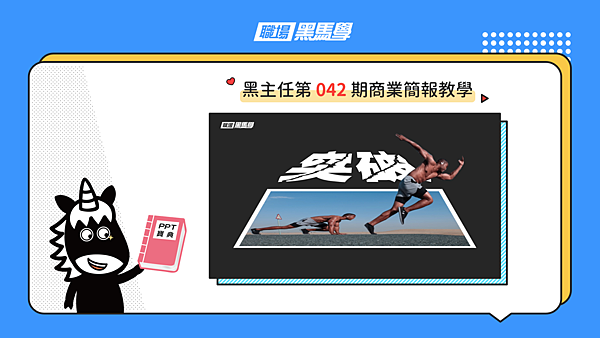
本文為黑主任第42篇原創文章
hello~我是黑主任(,,・∀・)ノ゛
這禮拜黑主任在P圈學習了一個新技巧:「3D圖片效果」
這個效果只需動用到幾個非常基礎的PPT功能,就能輕鬆完成~黑主任隨手練習了下,就能輕鬆做出下圖效果

今天就和你一起分享下這個PPT技能吧(*^▽^*)
P.S:為了各位同學在練習學習PPT技巧時能更好理解,黑主任已經把PPT改成【繁體版】咯~
2018黑主任免費為粉絲發佈異業結盟商訊
點擊上圖立即參與
1
動手製作3D圖片效果
Step ① 將要3D化的圖片進行複製

一張圖片用作底圖,我們下面稱之為A圖
另一張需要移除背景做3D效果,我們下面稱之為B圖
Step ② 用A圖製作底圖
【選定】原圖→【格式】→添加白色外框,做出拍立得效果
【選定】圖片→【格式】→【裁剪成圖形】→【梯形】
繼續【裁剪】保留一半底圖→【立體旋轉】→【Y軸旋轉】→黑主任演示時角度設為60°
這樣A圖製作的底圖就完成啦~
Step ③ 把B圖移除背景
【選定】原圖→【格式】→【移除背景】

【移除背景】後我們會得到一張去背的PNG長頸鹿素材

這樣B圖的使命也完成啦~只剩最後的收尾工作
Step ④ 把A圖與B圖組合起來

是不是很簡單呢XD
不過這次黑主任用來演示的長頸鹿圖片,不是很優的素材~
不然底圖可以保留更多區域,3D效果也更逼真
當然,你還可以像下圖一樣~【A圖】和【B圖】選用不同但有時空遞進關係的兩張圖

就能做成下圖的效果啦^^

黑主任為你準備了本次演示範本與練習素材
用可按下述方法進行檔案下載
只需兩步即可獲得
STEP ONE:在我們粉絲團【職場黑馬學】按贊
STEP TWO:私訊粉絲團輸入關鍵詞【3D圖片效果】
就會分享給你練習素材哦~趕快行動吧!
今天的分享就到這啦~我們下次見 ~( ̄▽ ̄)~*
原創不易,如果喜歡我們的文章還請按贊分享~先謝過啦!
本文系【職場黑馬學】原創
如網絡媒體慾轉載刊登請洽詢粉專獲得授權,感謝!
P.S:送上本周超現實主義熱門畫作配色組合
點擊下圖留言就可以獲得PPT模版囉(*´∀`)~♥



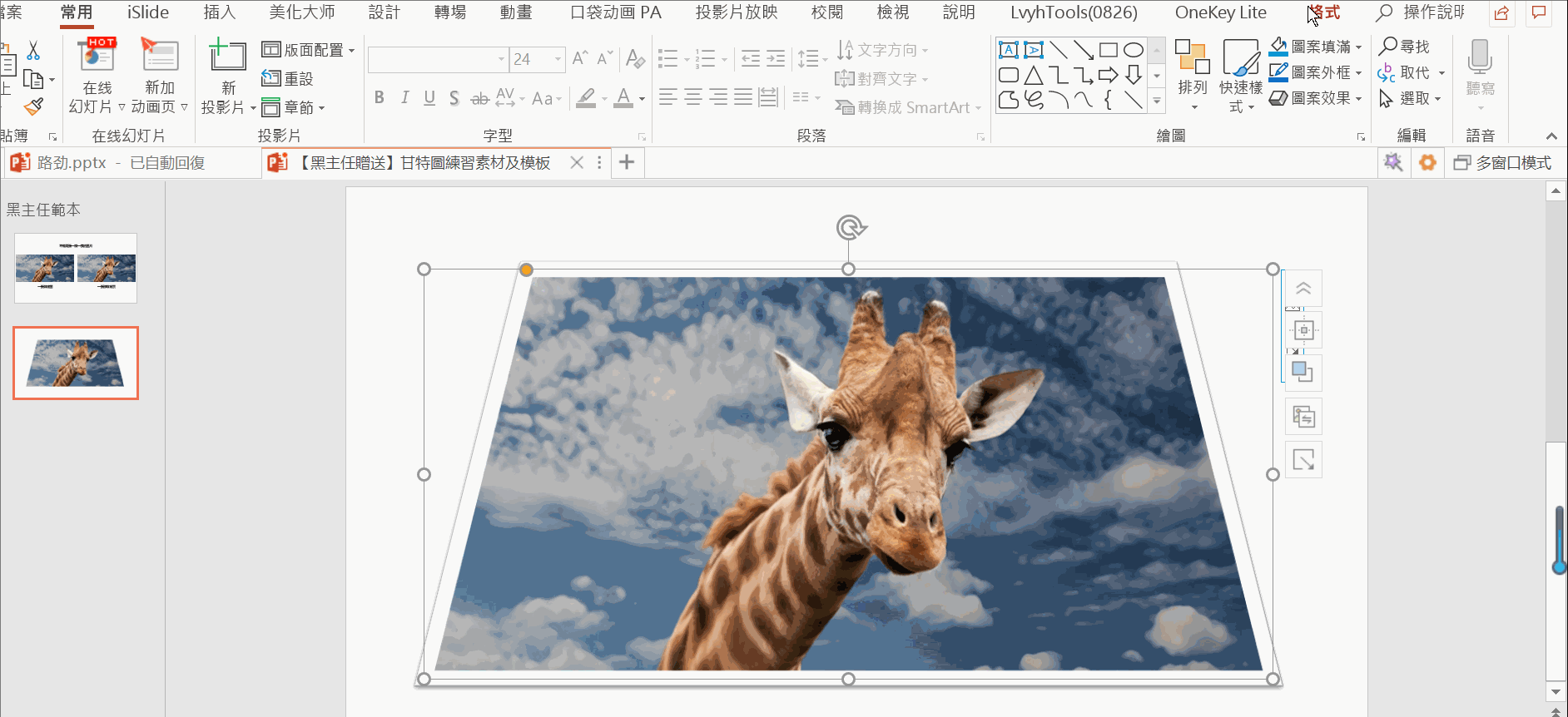

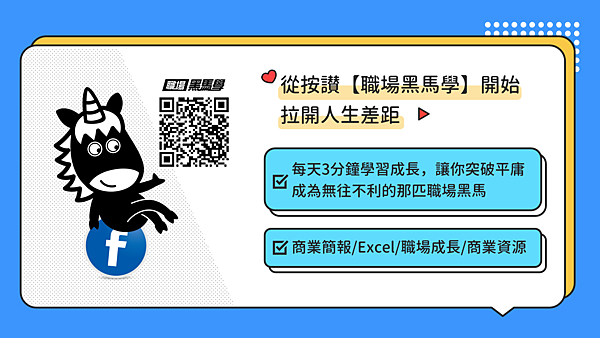



 留言列表
留言列表


